चाहे आप एक छोटा व्यवसाय चला रहे हों या आप लोकल एरिया नेटवर्क (LAN) का उपयोग करके घर से काम कर रहे हों, ऐसे समय होते हैं जब आपको सेटिंग्स को कॉन्फ़िगर करने की आवश्यकता हो सकती है। उदाहरण के लिए, आप उन उपकरणों की संख्या बदलना चाह सकते हैं जिन्हें कनेक्ट किया जा सकता है और उन उपकरणों को आईपी पते प्राप्त होंगे।
लेकिन, कई बार, यदि लैन प्रॉक्सी सेटिंग्स किसी कारण से धूसर हो जाती हैं, तो आप ऐसा करने में सक्षम नहीं हो सकते हैं। यह जाँच हो सकती है और गलती से धूसर हो सकती है या आपने कुछ सेटिंग्स बदल दी हैं जो आपको याद नहीं हैं। कारण जो भी हो, यह निराशाजनक हो सकता है। हालाँकि, इसके लिए एक समाधान उपलब्ध है, इसलिए चिंता की कोई बात नहीं है।
आइए देखें कि विंडोज 10 में लैन सेटिंग्स को फिर से कैसे सक्षम किया जाए।
समाधान 1 - समूह नीति संपादक का उपयोग करना
1. खुला हुआ समूह नीति संपादक.
2. अब, बाएं मेनू से निम्नलिखित पर नेविगेट करें।
उपयोगकर्ता विन्यास -> प्रशासनिक टेम्पलेट -> नेटवर्क -> नेटवर्क कनेक्शन.
3. अब, दाईं ओर, खोलने के लिए डबल क्लिक करें LAN कनेक्शन की संपत्तियों तक पहुंच को प्रतिबंधित करें।
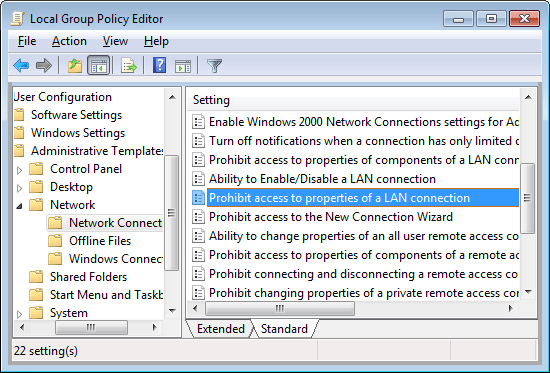
4. पर क्लिक करें विकलांग इसे निष्क्रिय करने के लिए।
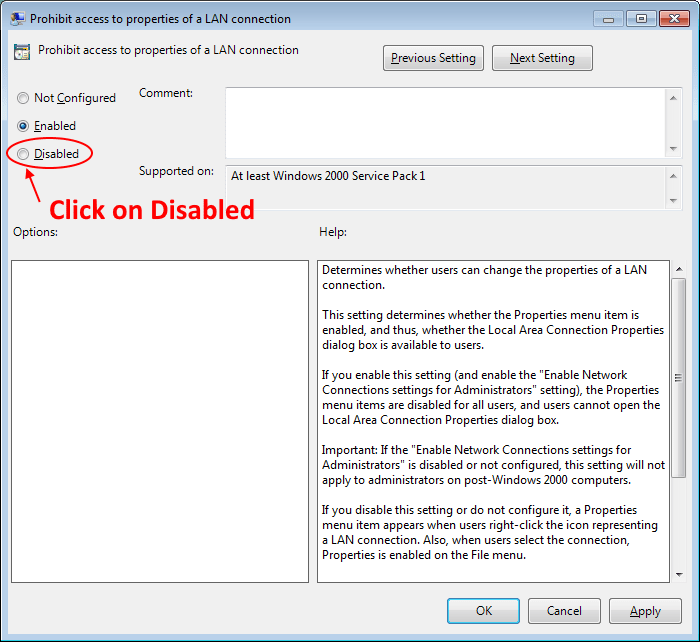
अब, यदि आप समूह नीति संपादक नहीं खोल सकते हैं, तो आप यह कर सकते हैं: -
1. दबाएँ विंडोज कुंजी + आर RUN खोलने के लिए एक साथ कुंजी।
2. लिखना regedit इसमें और ओके पर क्लिक करें।
3. अब, रजिस्ट्री संपादक में निम्न स्थान पर ब्राउज़ करें।
HKEY_CURRENT_USER\Software\Policies\Microsoft\Windows\Network Connections
4. दाईं ओर डबल क्लिक करें एनसी_लैनप्रॉपर्टीज.
5. मान डेटा को इसमें बदलें 0.
समाधान 3 - रजिस्ट्री संपादक के माध्यम से
चरण 1: दबाओ विंडोज कुंजी + आर खोलने के लिए अपने कीबोर्ड पर एक साथ Daud डिब्बा। अब, टाइप करें regedit खोज क्षेत्र में और हिट दर्ज खोलने के लिए रजिस्ट्री संपादक.

चरण दो: में रजिस्ट्री संपादक विंडो, नीचे दिए गए पथ पर नेविगेट करें:
HKEY_LOCAL_MACHINE\SOFTWARE\Policies\Microsoft\Internet Explorer
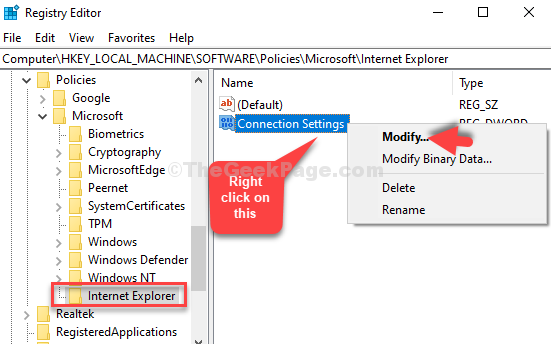
चरण 3: में DWORD (32-बिट) मान संपादित करें डायलॉग बॉक्स, बदलें मूल्यवान जानकारी से क्षेत्र 1 सेवा मेरे 0.
क्लिक ठीक है परिवर्तनों को सहेजने और बाहर निकलने के लिए।
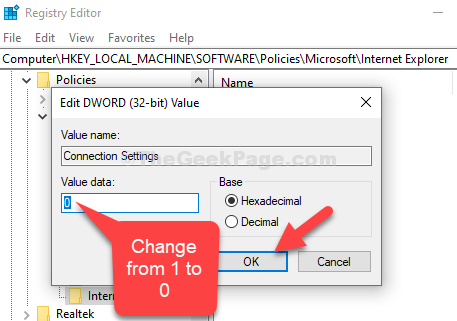
इसी तरह, HKEY_Local_Machince/सॉफ़्टवेयर/नीतियों/माइक्रोसॉफ्ट/विंडोज़/वर्तमान संस्करण पर जाएं
"प्रति उपयोगकर्ता प्रॉक्सी सेटिंग्स" पर राइट क्लिक करें और संशोधित करें पर क्लिक करें।
मान डेटा को 0 से 1 में बदलें।
जी शुक्रिया
इतना ही। अब, पीसी को पुनरारंभ करें और अब आपको अपने विंडोज 10 पीसी में लैन सेटिंग्स बटन सक्षम होना चाहिए।